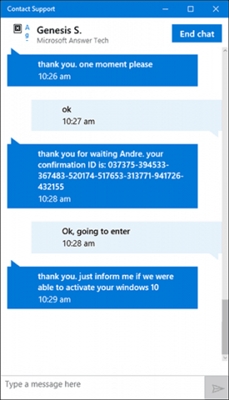Mae gan rai defnyddwyr Skype ddau neu fwy o gyfrifon. Ond, os yw Skype eisoes yn rhedeg, ni fydd y rhaglen yn agor yr ail dro, a dim ond un achos fydd yn parhau i fod yn weithredol. Allwch chi ddim rhedeg dau gyfrif ar yr un pryd? Mae'n ymddangos ei bod yn bosibl, ond dim ond ar gyfer hyn, y dylid gwneud nifer o gamau ychwanegol. Gadewch i ni weld pa rai.
Rhedeg cyfrifon lluosog yn Skype 8 ac i fyny
Er mwyn gweithio gyda dau gyfrif ar yr un pryd yn Skype 8, mae angen i chi greu ail eicon i lansio'r cais hwn ac addasu ei eiddo yn unol â hynny.
- Ewch i "Desktop" a chliciwch ar y dde (PKM). Yn y ddewislen cyd-destun, dewiswch "Creu" ac yn y rhestr ychwanegol sy'n agor, ewch drwodd "Shortcut".
- Bydd ffenestr yn agor i greu llwybr byr newydd. Yn gyntaf oll, mae angen i chi nodi cyfeiriad y ffeil gweithredadwy Skype. Yn un maes y ffenestr hon, nodwch y mynegiad canlynol:
C: Ffeiliau Rhaglen Microsoft Skype ar gyfer Skype n Ben-desgSylw! Mewn rhai systemau gweithredu sydd eu hangen arnoch yn y cyfeiriad yn hytrach na'r cyfeiriadur "Ffeiliau Rhaglen" i arwyddo "Ffeiliau Rhaglen (x86)".
Wedi hynny cliciwch "Nesaf".
- Yna bydd ffenestr yn agor lle mae angen i chi nodi enw'r llwybr byr. Mae'n ddymunol bod yr enw hwn yn wahanol i enw eicon Skype sydd eisoes yn bodoli "Desktop" - fel y gallwch eu gwahaniaethu. Er enghraifft, gallwch ddefnyddio'r enw "Skype 2". Ar ôl gosod y wasg enw "Wedi'i Wneud".
- Wedi hynny, bydd y label newydd yn cael ei arddangos ar "Desktop". Ond nid dyma'r holl driniaethau y dylid eu gwneud. Cliciwch PKM Ar yr eicon hwn ac yn y rhestr sy'n ymddangos, dewiswch "Eiddo".
- Yn y ffenestr agoriadol yn y cae "Gwrthrych" Dylid ychwanegu'r data canlynol at y cofnod presennol ar ôl y gofod:
- eiliad - llwybr data "Path_to_the_proper_file"Yn hytrach na gwerth "Path_to_folder_profile" rhaid i chi nodi cyfeiriad lleoliad cyfeiriadur cyfrif Skype y dymunwch fynd i mewn iddo. Gallwch hefyd nodi cyfeiriad mympwyol. Yn yr achos hwn, caiff y cyfeiriadur ei greu yn awtomatig yn y cyfeiriadur dynodedig. Ond yn fwyaf aml mae'r ffolder proffil yn y ffordd ganlynol:
% appdata% Microsoft Skype ar gyfer y Bwrdd GwaithHynny yw, bydd angen i chi ychwanegu enw'r cyfeiriadur ei hun yn unig, er enghraifft, "profile2". Yn yr achos hwn, y mynegiad cyffredinol a gofnodwyd yn y maes "Gwrthrych" bydd ffenestr eiddo llwybr byr yn edrych fel hyn:
"C: Ffeiliau Rhaglen" Microsoft Skype ar gyfer Pen-desg Skype.exe "- trywydd eilradd - llwybr"% appdata% Microsoft Skype ar gyfer proffil Bwrdd Gwaith2 "Ar ôl mynd i mewn i'r data, pwyswch "Gwneud Cais" a "OK".
- Ar ôl cau'r ffenestr eiddo, i lansio ail gyfrif, cliciwch ddwywaith ar fotwm chwith y llygoden ar ei eicon newydd "Desktop".
- Yn y ffenestr sy'n agor, cliciwch ar y botwm "Gadewch i ni fynd".
- Yn y ffenestr nesaf, cliciwch "Arwyddo i mewn gyda chyfrif Microsoft".
- Wedi hynny, bydd ffenestr yn agor lle mae angen i chi nodi mewngofnodiad ar ffurf e-bost, ffôn neu enw cyfrif Skype, yna cliciwch "Nesaf".
- Yn y ffenestr nesaf, rhowch y cyfrinair ar gyfer y cyfrif hwn a chliciwch "Mewngofnodi".
- Gweithredir yr ail gyfrif Skype.










Rhedeg cyfrifon lluosog yn Skype 7 ac isod
Mae lansiad yr ail gyfrif yn Skype 7 ac yn y rhaglenni o fersiynau cynharach yn cael ei berfformio ychydig yn ôl senario arall, er bod y hanfod yn aros yr un fath.
Cam 1: Creu llwybr byr
- Yn gyntaf oll, cyn cyflawni'r holl driniaethau, mae angen i chi adael Skype yn llwyr. Yna, tynnwch yr holl lwybrau byr Skype sydd wedi'u lleoli "Desktop" Ffenestri
- Yna, mae angen i chi greu llwybr byr i'r rhaglen eto. I wneud hyn, cliciwch ar "Desktop"ac yn y rhestr sy'n ymddangos yn gam wrth gam "Creu" a "Shortcut".
- Yn y ffenestr sy'n ymddangos, dylech osod y llwybr i'r ffeil gweithredu Skype. I wneud hyn, cliciwch ar y botwm "Adolygiad ...".
- Fel rheol, mae prif ffeil rhaglen Skype wedi'i lleoli yn y llwybr canlynol:
C: Ffeiliau Rhaglen Skype Ffôn Skype.exeNodwch yn y ffenestr sy'n agor, a chliciwch ar y botwm "OK".
- Yna cliciwch ar y botwm "Nesaf".
- Yn y ffenestr nesaf mae angen i chi nodi enw'r llwybr byr. Gan ein bod yn cynllunio mwy nag un label Skype, er mwyn eu gwahaniaethu, gadewch i ni ffonio'r label hwn "Skype1". Er, gallwch ei enwi fel y mynnwch, os mai dim ond chi all ei wahaniaethu. Rydym yn pwyso'r botwm "Wedi'i Wneud".
- Crëwyd llwybr byr.
- Mae ffordd arall o greu llwybr byr. Ffoniwch y ffenestr "Rhedeg" trwy wasgu'r cyfuniad allweddol Ennill + R. Rhowch yr ymadrodd yno msgstr "% programfiles% / skype / ffôn /" heb ddyfynbrisiau, a chliciwch ar y botwm "OK". Os cewch wall, rhowch y paramedr yn y mynegiant mewnbwn. "rhaglenni" ymlaen "ffeiliau rhaglen (x86)".
- Wedi hynny, symudwn i'r ffolder sy'n cynnwys y rhaglen Skype. Cliciwch ar y ffeil "Skype" Cliciwch ar y dde, ac yn y ffenestr sy'n ymddangos, cliciwch ar y botwm "Creu Llwybr Byr".
- Ar ôl hynny, mae neges yn ymddangos sy'n dweud na allwch greu llwybr byr yn y ffolder hon a gofyn a ddylid ei symud "Desktop". Rydym yn pwyso'r botwm "Ydw".
- Mae'r label yn ymddangos "Desktop". Er hwylustod, gallwch hefyd ei ailenwi.











Pa un o'r ddwy ffordd uchod i greu label Skype i'w defnyddio, mae pob defnyddiwr yn penderfynu drosto'i hun. Nid oes gan y ffaith hon arwyddocâd sylfaenol.
Cam 2: Ychwanegu ail gyfrif
- Nesaf, cliciwch ar y llwybr byr a grëwyd, ac yn y rhestr dewiswch yr eitem "Eiddo".
- Ar ôl actifadu'r ffenestr "Eiddo", ewch i'r tab "Shortcut", os na wnaethoch chi ymddangos ynddo yn syth ar ôl agor.
- Ychwanegwch yn y maes "Gwrthrych" at y gwerth presennol "/ uwchradd", ond, ar yr un pryd, nid ydym yn dileu unrhyw beth, ond dim ond rhoi gofod cyn y paramedr hwn. Rydym yn pwyso'r botwm "OK".
- Yn yr un modd, rydym yn creu llwybr byr ar gyfer yr ail gyfrif Skype, ond yn ei alw'n wahanol, er enghraifft "Skype2". Rydym hefyd yn ychwanegu'r gwerth ym maes "Gwrthrych" y llwybr byr hwn. "/ uwchradd".



Nawr mae gennych ddau label Skype ymlaen "Desktop"y gellir ei redeg ar yr un pryd. Yn yr achos hwn, wrth gwrs, rydych chi'n mynd i mewn i ffenestri pob un o'r ddau gopi agored hyn o ddata cofrestru'r rhaglen o wahanol gyfrifon. Os dymunwch, gallwch greu hyd yn oed dair llwybr byr tebyg neu fwy, a thrwy hynny gael y cyfle i redeg nifer bron iawn o broffiliau ar un ddyfais. Yr unig gyfyngiad yw maint RAM eich cyfrifiadur.

Cam 3: Cychwyn Awtomatig
Wrth gwrs, mae'n anghyfleus iawn bob tro i lansio cyfrif ar wahân i gofnodi data cofrestru: enw defnyddiwr a chyfrinair. Gallwch awtomeiddio'r weithdrefn hon, hynny yw, er mwyn ei wneud fel y bydd y cyfrif a ddewiswyd ar ei gyfer yn dechrau ar unwaith, heb orfod gwneud cofnodion yn y ffurflen awdurdodi.
- I wneud hyn, eto agorwch yr eiddo llwybr byr Skype. Yn y maes "Gwrthrych"ar ôl gwerth "/ uwchradd", rhoi gofod, ac atodi'r mynegiant yn ôl y patrwm canlynol: "/ enw defnyddiwr: ***** / password: *****"lle mae'r serennau, yn y drefn honno, yn enw defnyddiwr a chyfrinair o gyfrif Skype penodol. Ar ôl mynd i mewn, cliciwch ar y botwm "OK".
- Rydym yn gwneud yr un peth gyda'r holl labeli Skype sydd ar gael, gan ychwanegu at y maes "Gwrthrych" data cofrestru o'r cyfrifon priodol. Peidiwch ag anghofio ym mhob man cyn yr arwydd "/" rhowch ofod.

Fel y gwelwch, er nad oedd datblygwyr rhaglen Skype yn rhagweld lansio nifer o enghreifftiau o'r rhaglen ar un cyfrifiadur, gellir cyflawni hyn trwy wneud newidiadau i'r gosodiadau llwybrau byr. Yn ogystal, gallwch ffurfweddu lansiad awtomatig y proffil a ddymunir, heb gofnodi data cofrestru bob tro.